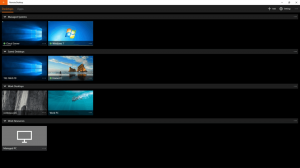Увімкнути або вимкнути автоматичний HDR для ігор у Windows 10
Ось як увімкнути або вимкнути автоматичний HDR для ігор у Windows 10. Як ви, можливо, вже знаєте, Windows 10 підтримує відео HDR (HDR). Відео HDR усуває обмеження відеосигналів SDR і має можливість надати більшу яскравість і колір зображення, включаючи додаткову інформацію про вміст.
Реклама
Microsoft описує HDR наступним чином.
HDR – це техніка відео/зображення, де світло та темрява в цифровому відтвореному сюжеті можна показати з більшою детальністю, ніж раніше. У відеоіграх розширений діапазон кольорів і яскравості HDR забезпечує більш глибоке занурення та реалістичність. Ви зможете побачити деталі переслідуваного руху в темних тінях, а не просто в чорному. Яскраве сонце буде більш сяючим, теплим жовтим, а не плоским насиченим білим, але якщо гра не відображається на вашому монітор із цим покращеним динамічним діапазоном, ви не отримаєте переваги більш захоплюючого досвіду, навіть якщо у вас є підтримка HDR монітор.
Windows 10 має підтримку Автоматичний HDR функція, яка раніше була доступна на консолях Xbox Series X і S. Увімкнувши його, ви зможете покращити свій ігровий досвід. Якщо його ввімкнути на вашому ігровому комп’ютері з підтримкою HDR, ви отримаєте вражаючі зображення HDR у підтримуваних іграх DirectX 11 і DirectX 12. Авто у назві означає, наскільки легко вам увімкнути цю функцію; простий перемикач налаштувань дозволить вам увімкнути та вимкнути цю функцію.
У цій публікації буде показано, як увімкнути або вимкнути автоматичний HDR, щоб покращити ваш досвід ігор у Windows 10.
Щоб увімкнути автоматичний HDR для ігор у Windows 10
- Відкрийте Додаток налаштувань.
- Йти до система > Дисплей.
- Натисніть на Налаштування кольору Windows HD посилання праворуч.

- Виберіть дисплей з підтримкою HDR у Виберіть дисплей список, якщо у вас підключено кілька дисплеїв.
- Увімкніть Використовуйте HDR варіант.
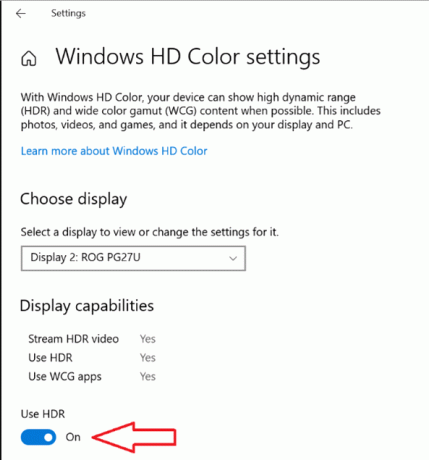
- Нарешті, увімкніть Автоматичний HDR варіант.

Автоматичний HDR тепер увімкнено. Тепер він автоматично покращує відеозображення, коли ви граєте в сумісну гру в Windows 10.
Подібно до наведеного вище, ви можете вимкнути функцію автоматичного HDR, якщо ви не задоволені результатом.
Як відключити автоматичний HDR в Windows 10
- Відкрийте Додаток налаштувань.
- Йти до система > Дисплей.
- Натисніть на Налаштування кольору Windows HD посилання праворуч.
- Якщо у вас підключено кілька дисплеїв, виберіть дисплей у Виберіть дисплей список, для якого потрібно вимкнути автоматичний HDR.
- Тепер вимкніть (вимкніть). Автоматичний HDR варіант.
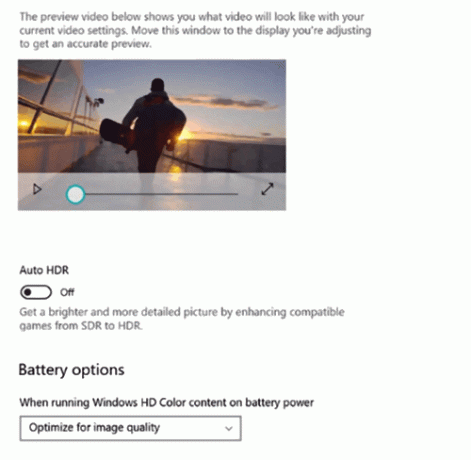
Це воно.